Появились полосы и рябь на мониторе — Как я решил проблему! Здравствуйте Друзья! Очень давно уже не писал статьи на сайте, все время отнимает основная работа. Буквально вчера, после того как я включил компьютер я увидел при неприятную картину на мониторе. Экран монитора был потемневший, мало того появились полосы на мониторе, вертикальная жирная полоса и рябь.
Я конечно ужаснулся и думаю ну всё видеокарте наверно пришел каюк. Почему я так подумал скажите Вы, ведь в системном блоке по мимо видеокарты есть и другие комплектующие, да и сам монитор мог провоцировать проблему? С данной проблемой когда появлялись полосы и была рябь на мониторе, я уже сталкивался, когда на видеокарте лопнул конденсатор. Можно было конечно отремонтировать видео карту, но я решил просто купить хорошую, новую.)))
И так если у вас появились полосы и рябь на мониторе как в моем случаи, могу предложить следующий вариант, я буду показывать на примере операционной системы windows 7, но разницы ни какой нет какая windows установлена. Извините, что нет скиншота данной проблемы, просто на скрине ну ничего не видно.)))
Первым делом попробуйте обновить драйвера видеокарты, как это сделать читайте в данной статье https://www.cherneenet.ru/kak-obnovit-drayvera-videokarty-nvidia-geforce.html. Если после обновления драйвера видеокарты полосы и рябь на мониторе исчезнут, то все замечательно.))) В моем случаи это не помогло и проблема осталась.
Вторым делом я полностью удалил драйвер видеокарты. И поверьте мне экран монитора стал прежним и красивым.))) Я выдохнул, ну думаю проблема решена, но не тут то было, после того как я по новой установил драйвера на видеокарту, полосы и рябь опять появились на мониторе.
Я перепробовал разные версии драйверов, толку ноль, я уже было отчаялся, но вспомнил один момент, когда то давно я его использовал. Делаем следующие. Кликаем правой клавишей мыши на рабочем столе и выбираем вкладку «Разрешение экрана».
В открывшемся окне нажимаем на пункт «Дополнительные параметры».
В этом окне, выбираем вкладку «Монитор», далее нажимаем на стрелочку и выбираем частоту обновления экрана 75Гц. Нажимаем «Применить» и «Ок».
После данных настроек, с монитора исчезли все полосы и рябь, экран монитора стал прежним и светлым. Вот такие дела! Я конечно не могу гарантировать и обещать, что полосы на мониторе исчезнут в Вашем случаи, сами понимаете, проблемы могут быть более серьезнее, но все же думаю статья кому-нибудь пригодится. Если есть вопросы, пишите в комментариях, буду благодарен. Всем удачи!
Читайте так же связанные статьи:
- Windows 7 не устанавливается — причины
- Черный экран windows 7
- Как повернуть экран на 90 градусов в windows 10 — Горячие клавиши
Поделитесь в соц. сетях ! Делясь ссылкой на статью в социальных сетях — Вы помогаете развитию сайта! Спасибо!
Источник: www.cherneenet.ru
CS GO полосы на экране что делать
Вертикальные полосы на экране ноутбука, причины появления и ремонт
Появление вертикальных полос на экране ноутбука является серьезным сбоем в работе вашего портативного компьютера. Устранить такую неисправность не просто. При этом полосы могут быть любыми: цветными, черными, белыми, тонкими. А главное, что использовать девайс с рябью по назначению в принципе становится невозможным. Расскажем о причинах неполадки и о том, что может предпринять пользователь.
- Причины неисправности
- Самостоятельная диагностика
- 1.1 Проверка матрицы и шлейфа
- 1.2 Тестирование внешним монитором
- 1.3 Проверка видеокарты
- Стоимость услуг
- Вызвать мастера
Среди причин возникновения полос на экране портативного ПК выделяют следующие
- Перегрелась видеокарта. Если вы заметили, что экран начинает рябить полосами в виду перегрева видеочипа, решением проблемы станет улучшение модулей и элементов, отвечающих за охлаждение техники. Можно использовать подставку с вентиляторами, но более эффективным шагом будет профессиональная чистка системы охлаждения или ее замена на более мощную.
- Повреждение видеокарты. Это происходит по той же самой причине, что рассматривалась выше, в редких случаях неполадка связана с аппаратным сбоем. В такой ситуации полосы возникают в момент запуска ОС, или ноутбук просто не включается. Поможет выполнение апгрейда или ремонт видеочипа, но самостоятельное вмешательство не рекомендовано, лучше поручить задачу профессионалам.
- Сбой в работе системной платы. При такой причине полосы будут цветными.
- Повреждение шлейфа. Системную плату с матрицей соединяет шлейф, благодаря которому происходит передача сигнала на дисплей. Причины выхода из строя компонента могут быть самые разные, например, после падения девайса с высоты.
- Неисправная матрицы. При такой поломке придется менять вышедший из строя компонент. В редких ситуациях помогает обновление драйверов.
Поскольку признаки возникновения полос на экране ноутбука обусловлены рядом дефектов, первым делом требуется выяснить, что к ним привело. Мастера в условиях стерильного сервиса могут это сделать, используя диагностическое оборудование, но и самостоятельно иногда можно определить причину дефекта. После чего пользователю предстоит принять решение о целесообразности ремонта компьютера. Ниже мы приведем несколько полезных диагностических мероприятий.
Когда нужен мастер?
Если решить проблему с ноутбуком не удается самостоятельно, или вы не желаете разбираться в ней, обратитесь в ремонтную мастерскую. Для вызова сертифицированного инженера позвоните по телефону +7 (495) 146-65-51 или оставьте заявку на сайте. Работаем без выходных.
Проверка матрицы и шлейфа
Удостовериться в том, что шлейф пришел в негодность либо дело в поврежденной матрице, можно следующим образом:
- Загрузите ноутбук и, откройте на экране изображение, насыщенное богатой цветовой гаммой;
- Осторожно надавите на экран ноутбука там, где есть полосы. Также проверьте экран на кручение, постаравшись слегка согнуть дисплей;
Если при этом количество полос увеличилось либо они поменяли свой цвет, скорее всего, вышла из строя матрица или шлейф. При этом давить сильно на экран не нужно, иначе можно получить еще более серьезные сбои в работе портативного компьютера. В случае выявления неполадки рекомендуем обратиться в сервис для ее оперативного устранения.
Тестирование внешним монитором
Этот способ подойдет при наличии внешнего монитора, который можно подсоединить к модели ноутбука через DVI или HDMI кабель. Вместе с тем, подобный тест позволяет исключить выход из строя видеокарты или материнской платы.
Для выполнения проверки подключите к ноутбуку еще один экран через провод и после увиденного сделайте соответствующие выводы:
- Если картинка на внешнем мониторе хорошая, то есть нет никаких полос и артефактов, это свидетельствует о том, что проблемы с материнской платой и видеокартой ноутбука отсутствуют;
- Если на экране появляются полосы, значит, в порядке дисплей и шлейф, а источник неполадки следует искать в материнке либо видеочипе.
Выяснить, что именно графический чип выступает причиной появления полос на экране, не представляет особой сложности. Убедитесь, что дефект появляется на экране сразу после включения устройства, а не через некоторое время. Если они возникают спустя несколько минут работы за ноутбуком, это свидетельствует о том, что чип не получает достаточного охлаждения, или вышел из строя. Также чаще всего, когда экран рябит из-за повреждения видеокарты, при загрузке Windows картинка с экрана полностью исчезает, и дисплей модели становится черным.
Рекомендация сервисного центра:
Если специальные навыки и знания для ремонта ноутбука у вас отсутствуют, не пытайтесь чинить технику самостоятельно. Непрофессиональное вмешательство может окончательно вывести ее из строя. Лучше обращайтесь к специалистам, которые точно выявят причину неполадки и быстро ее ликвидируют, предоставив официальные гарантии.
Еще по теме:
Не работает клавиатура и мышь на ноутбуке Asus (Асус): причины и способы включения 13.09.2021
Не заряжается батарея на ноутбуке HP, хотя ноутбук пишет, что батарея подключена и заряжается: причины и способы решения проблемы 13.09.2021
Остались вопросы? Задайте их нашему экспрету Получить ответ эксперта

Стоимости услуг, которые вероятно необходимо будет оказать мастеру для устранения проблемы
Источник: rabit.ru
Полосы на экране ноутбука: причины, диагностика, ремонт.
Типичный ноутбук представляет собой прочную конструкцию, объединяющую системный блок, монитор и все кабели в одном устройстве. Это, безусловно, удобно с точки зрения портативности, но, с другой стороны, любая неисправность делает практически невозможным его использование. И полосы на экране ноутбука, безусловно, можно назвать одной из самых распространённых неисправностей.
Когда эти полосы (вертикальные или горизонтальные) появляются на экране, становится совершенно невозможным работать на таком ноутбуке. Полосы могут быть чёрного, серого или разноцветного цвета. Это зависит от причины этой неисправности. В этой статье мы расскажем вам, что нужно сделать, если на экране вашего ноутбука внезапно появились полосы. Также мы объясним, какие неисправности могут привести к этой проблеме.
ПОЧЕМУ НА ЭКРАНЕ НОУТБУКА ЕСТЬ ПОЛОСЫ: ПРИЧИНЫ
Это графический чип, отвечающий за изображение, которое вы видите на экране. Этот чип может быть установлен на видеокарте отдельно или встроен в центральный процессор. Через определенный кабель информация передается с чипа прямо на экран ноутбука, а материнская плата управляет всей системой. Как видите, в процессе передачи изображений на экран компьютера задействовано не так много элементов. Вот почему довольно легко сделать вывод, что следующие проблемы приводят к появлению полос на экране:
- Неисправность материнской платы. На самом деле эта проблема наименее распространена. Повредить материнскую плату чрезвычайно сложно, чаще всего она будет работать со сбоями из-за ошибки каких-либо компонентов или из-за короткого замыкания, которое случается не часто. В случае разрушения материнской платы весь ноутбук, скорее всего, откажется работать, но в некоторых очень редких случаях всё же возможно, что повреждены только те компоненты, которые отвечают за изображение на мониторе;
- Неисправность видеокарты. Это гораздо более распространенная проблема, которая приводит к появлению горизонтальных или вертикальных полос на экране вашего ноутбука. Обычно, если есть проблема с видеокартой, вы увидите красочные полосы на экране. Также иногда вы можете увидеть рябь или некоторые артефакты вместо прямых полосок. Чаще всего видео карта начинает работать со сбоями, если чип на ней перегревается;
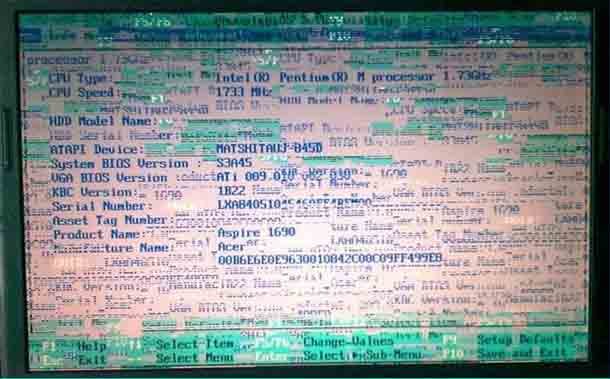
- Кабель защемлен или неисправен. Для передачи изображений с компонентов системы ноутбука на экран используется специальный кабель. Одна его сторона связана с материнской платой данного ноутбука, а другая – с дисплеем. Если этот кабель зажат, перегорел или поврежден, вы увидите полосы на экране вашего ноутбука;
- Проблемы с матрицей. Самая распространенная причина появления полос на экране – сбой матрицы. Экран любого ноутбука довольно хрупкий, и даже одного неаккуратного закрытия крышки ноутбука может быть достаточно, чтобы повредить матрицу, в результате позже вы увидите полосы на экране ноутбука.
Стоит отметить, что очень редко проблема с появлением артефактов и полос на экране связана с драйверами. Поэтому первое, что следует сделать, если на экране ноутбука внезапно появились полосы – это загрузить новые драйверы для всех ключевых компонентов ноутбука. Вы также можете попытаться «откатить» Windows, если система была обновлена незадолго до возникновения проблемы.
КАК ОБНАРУЖИТЬ ПОЧЕМУ ПОЛОСЫ, ПОКАЗЫВАЮТСЯ НА ЭКРАНЕ НОУТБУКА
Такие симптомы, как различные виды полосок на экране вашего ноутбука, могут указывать на множество различных неисправностей. Чтобы устранить эту проблему, вам необходимо точно понять, в чём причина. Специалисты в некоторых сервисных центрах могут сделать это с помощью специальных диагностических инструментов, но на самом деле почти каждый может узнать, почему полосы появляются на экране ноутбука прямо у него дома. Когда причина неисправности обнаружена, намного легче понять, нуждается ли Ваш ноутбук в серьёзном ремонте или нет. Ниже мы приведём ряд диагностических мер, которые могут дать вам знать, что привело к проблеме, которая проявляется с полосами на экране.
ПРОВЕРКА МАТРИЦЫ И КАБЕЛЯ
Чтобы убедиться, что неисправность связана с повреждённой матрицей или с оборванным кабелем, выполните следующие простые шаги:
- Включите компьютер и откройте самое яркое и красочное изображение на экране;
- Слегка нажмите на экран вашего ноутбука точно в том месте, где вы видите полосы. Также попробуйте сделать тест на скручивание экрана, слегка повернув его;
- Во время выполнения тестов, которые были описаны выше, вам нужно внимательно следить за результатами. Если при нажатии и повороте экрана ноутбука количество полос стало больше или полоса резко изменила свой цвет, скорее всего, неисправность связана с неисправностью матрицы или кабелем.
Стоит отметить, что неисправность матрицы или кабеля также может быть указана в случае, если цвета на экране ноутбука отображаются неправильно. Например, в случае рядом с полосами на экране все цвета отображаются только в черном и белом цвете.
ВНЕШНЕЕ ИСПЫТАНИЕ МОНИТОРА
Это довольно простой тест, который вы можете запустить самостоятельно, если у вас есть также внешний монитор, который можно подключить к компьютеру с помощью кабелей DVI или HDMI. Этот тест позволит вам понять, связана ли неисправность с матрицей или кабелем, или есть другая причина появления полос на экране ноутбука. Для запуска диагностики необходимо подключить внешний монитор к ноутбуку через кабель и провести наблюдение. На основании результатов вы можете сделать соответствующие выводы:
Если изображение на внешнем мониторе правильное (что означает отсутствие полос и артефактов), вы можете быть уверены, что материнская плата и видеокарта вашего ноутбука не повреждены;
Если полосы всё ещё отображаются на внешнем мониторе, это означает, что и дисплей, и кабель – не повреждены и полосы на экране появляются из-за кабеля подключенного к материнской плате или неисправности самой видеокарты.
ПРОВЕРКА КАБЕЛЯ ПЕЧАТНОЙ ПЛАТЫ
Этот тест следует запустить, если вы убедились, что материнская плата и видеокарта в порядке, и проблема может быть в матрице или в кабеле. Когда вы открываете крышку, кабель вашего ноутбука движется, поэтому в некоторых случаях он может защемиться, что приведет к появлению на экране полос или артефактов. При открытии крышки посмотрите на изображение, которое отображается на экране под разными углами. Если под определенным углом полосы меняются или вообще исчезают, это, скорее всего, означает, что проблема с кабелем.
ПРОВЕРКА ВИДЕОКАРТЫ
Довольно легко обнаружить, что неисправность видеокарты является причиной появления полос на экране ноутбука. Посмотрите, появляются ли полосы на экране сразу после включения ноутбука или через некоторое время. Если они появляются через несколько минут после запуска ноутбука, это означает, что чип видеокарты перегрелся или повреждён. Также, если полосы появляются на экране из-за неисправности видеокарты, сам экран будет черным – без каких-либо изображений некоторое время – при загрузке Windows.
ЧТО СЛЕДУЕТ СДЕЛАТЬ, В СЛУЧАЕ ПРОБЛЕМ С ВИДЕОКАРТОЙ ВАШЕГО НОУТБУКА
Если вы в первую очередь подозреваете, что вышла из строя видеокарта убедитесь, что на вашем ноутбуке нет проблем с системой охлаждения. Вот что вам нужно сделать:
- Убедитесь, что при запуске ноутбука все кулеры работают и их скорость достаточно высокая. Если полосы занимают только некоторую часть экрана, попробуйте запустить диагностическую утилиту, которая определяет температуру компонентов ноутбука;
- Очень часто пыль является причиной неисправности системы охлаждения. Так что вам нужно разобрать ваш ноутбук и очистить его от пыли и любых других загрязнений;
- Замените термопасту;
- Попробуйте поработать на ноутбуке, установив его на охлаждающую подставку с дополнительными вентиляторами.
При разборке ноутбука и замене термопасты обращайте внимание на микросхему. Если на чипе или радиаторе имеются явные следы углерода, это означает, что устройство повреждено и его необходимо заменить. Очень часто экономически нецелесообразно менять видеокарту ноутбука.
ЧТО ВЫ ДОЛЖНЫ СДЕЛАТЬ, ЕСЛИ ПОВРЕЖДЕНА ПЛАТА ВАШЕГО НОУТБУКА
С точки зрения ремонта материнская плата является одним из самых сложных компонентов ноутбука. Чтобы определить, какой из блоков материнской платы вышел из строя, вам нужно отнести ноутбук в какой-либо сервисный центр, где его можно проверить с помощью диагностического оборудования. Чаще всего неисправность материнской платы связана с окислением или выходом из строя некоторых элементов. Из-за технического процесса изготовления материнской платы практически невозможно восстановить её, если она была сломана.
ЧТО ВЫ ДОЛЖНЫ СДЕЛАТЬ, ЕСЛИ КАБЕЛЬ МАТЕРИНСКОЙ ПЛАТЫ НЕ РАБОТАЕТ?
Это самая простая неисправность, которая может привести к появлению полос на экране ноутбука. Если вам удалось обнаружить, что именно кабель отвечает за проблему, необходимо разобрать корпус ноутбука и осмотреть кабель на предмет скручивания, изгиба, разрушения или выгорания. Иногда кабель просто неудачно зажимается, когда вы закрываете крышку, что приводит к появлению артефактов на экране. В этом случае, если он не повреждён, просто закрепите его положение в корпусе ноутбука.
Но, если кабель, по которому передаются изображения на ноутбук, обожжён, защемлен или имеет другие механические повреждения, его необходимо заменить. Найти кабели для всех современных ноутбуков можно практически в любом компьютерном магазине. Если вы не смогли найти подходящий кабель самостоятельно, мы рекомендуем вам обратиться в любой сервисный центр, где профессионалы помогут вам определить, какая часть кабеля повреждена, и заменить его.
Источник: mega-obzor.ru